parallels desktop如何更改网络mac地址?
作者:网友整理
爱加速改ip地址v4.11.0.0 16.98M / 简体中文
点击下载
008神器安卓版(手机信息修改神器) v0908 最新版 4.31M / 简体中文
点击下载
安卓网络分析软件(Fing Network Tools) v2.19 中文免费版 32.42M / 简体中文
点击下载在使用mac电脑的过程中,如果你使用的不太习惯,可以通过parallels desktop来在系统上安装win7、win8、win10等操作系统,为了让他更好的发挥作用,我们需要对虚拟机做一些设置。小编为大家准备了parallels desktop如何更改网络mac地址?下面就和小编一起来看看具体怎么操作的吧!
parallels desktop如何更改网络mac地址步骤:
首先:在mac中安装好parallels desktop虚拟机之后,如果它是启动状态的话,需要将虚拟机系统关机,进入parallels desktop控制中心界面,点击win7部分的“配置”图标。
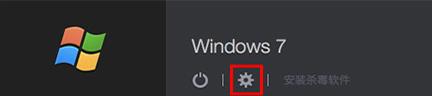
然后:进入到系统配置界面之后,点击硬件选项,可以看到关于网络的设置,我们可以建立三种网络模式:共享网络、Host-Only网络和桥接网络,可以在“源”下拉框中进行点击设置。
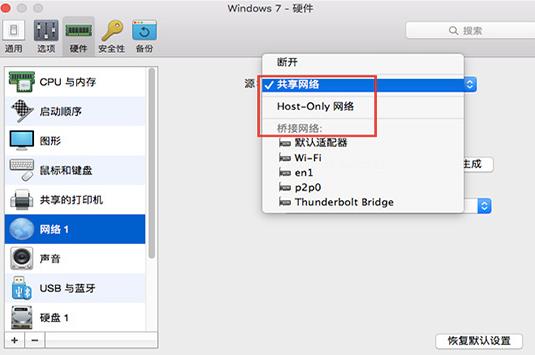
最后:选择好网络模式之后,点击展开“高级设置”就可以设置地址了。输入你要设置的MAC地址,正确输入后点击后面的“生成”按钮,此时就能设置成功了。
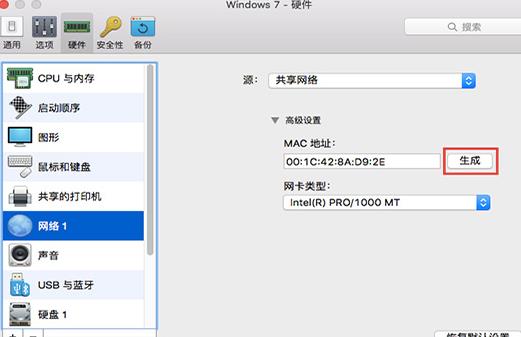
PS:全部都设置完成后,如果你想要恢复到初始设置点击界面右下角的“恢复默认设置”即可。
加载全部内容